navigation OPEL CORSA F 2020 Instruktionsbog til Infotainment (in Danish)
[x] Cancel search | Manufacturer: OPEL, Model Year: 2020, Model line: CORSA F, Model: OPEL CORSA F 2020Pages: 105, PDF Size: 5.01 MB
Page 34 of 105
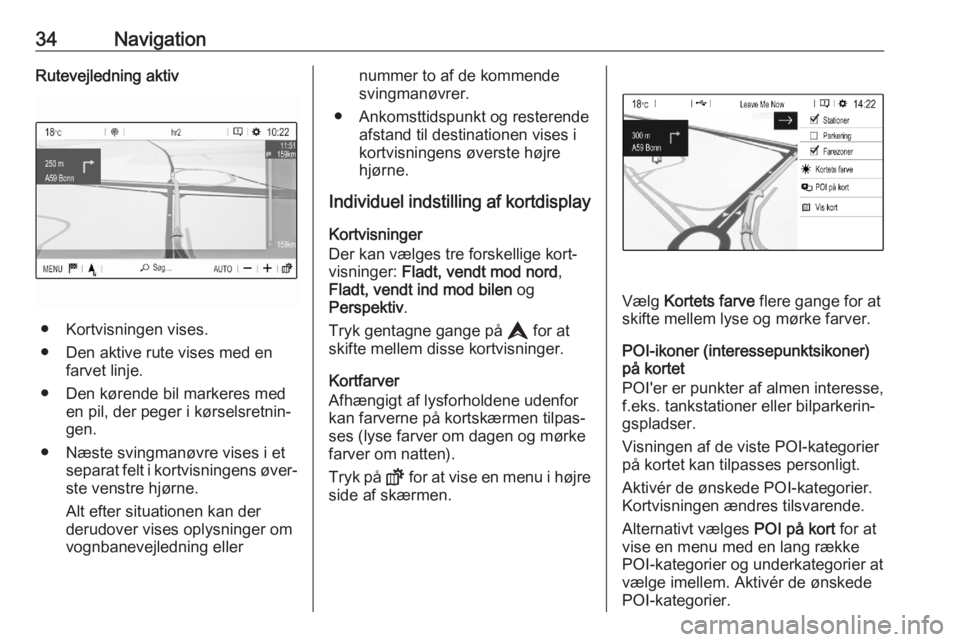
34NavigationRutevejledning aktiv
● Kortvisningen vises.
● Den aktive rute vises med en farvet linje.
● Den kørende bil markeres med en pil, der peger i kørselsretnin‐
gen.
● Næste svingmanøvre vises i et separat felt i kortvisningens øver‐ste venstre hjørne.
Alt efter situationen kan der
derudover vises oplysninger om
vognbanevejledning eller
nummer to af de kommende
svingmanøvrer.
● Ankomsttidspunkt og resterende afstand til destinationen vises i
kortvisningens øverste højre
hjørne.
Individuel indstilling af kortdisplay
Kortvisninger
Der kan vælges tre forskellige kort‐
visninger: Fladt, vendt mod nord ,
Fladt, vendt ind mod bilen og
Perspektiv .
Tryk gentagne gange på L for at
skifte mellem disse kortvisninger.
Kortfarver
Afhængigt af lysforholdene udenfor
kan farverne på kortskærmen tilpas‐
ses (lyse farver om dagen og mørke
farver om natten).
Tryk på ! for at vise en menu i højre
side af skærmen.
Vælg Kortets farve flere gange for at
skifte mellem lyse og mørke farver.
POI-ikoner (interessepunktsikoner)
på kortet
POI'er er punkter af almen interesse, f.eks. tankstationer eller bilparkerin‐
gspladser.
Visningen af de viste POI-kategorier
på kortet kan tilpasses personligt.
Aktivér de ønskede POI-kategorier.
Kortvisningen ændres tilsvarende.
Alternativt vælges POI på kort for at
vise en menu med en lang række
POI-kategorier og underkategorier at
vælge imellem. Aktivér de ønskede
POI-kategorier.
Page 35 of 105
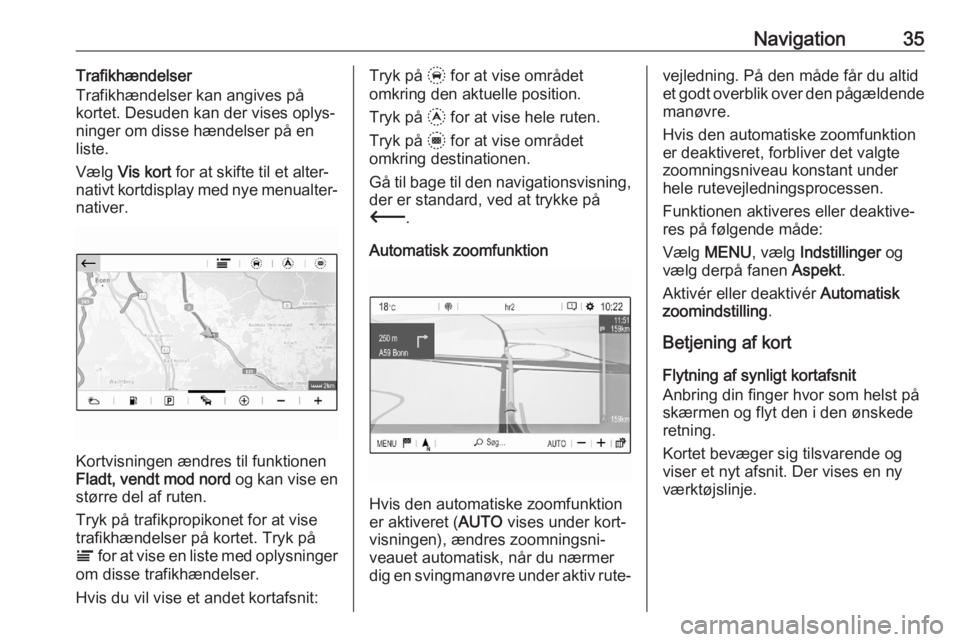
Navigation35Trafikhændelser
Trafikhændelser kan angives på
kortet. Desuden kan der vises oplys‐ ninger om disse hændelser på en
liste.
Vælg Vis kort for at skifte til et alter‐
nativt kortdisplay med nye menualter‐
nativer.
Kortvisningen ændres til funktionen
Fladt, vendt mod nord og kan vise en
større del af ruten.
Tryk på trafikpropikonet for at vise
trafikhændelser på kortet. Tryk på
Ï for at vise en liste med oplysninger
om disse trafikhændelser.
Hvis du vil vise et andet kortafsnit:
Tryk på + for at vise området
omkring den aktuelle position.
Tryk på , for at vise hele ruten.
Tryk på . for at vise området
omkring destinationen.
Gå til bage til den navigationsvisning,
der er standard, ved at trykke på
3 .
Automatisk zoomfunktion
Hvis den automatiske zoomfunktion
er aktiveret ( AUTO vises under kort‐
visningen), ændres zoomningsni‐
veauet automatisk, når du nærmer
dig en svingmanøvre under aktiv rute‐
vejledning. På den måde får du altid
et godt overblik over den pågældende
manøvre.
Hvis den automatiske zoomfunktion
er deaktiveret, forbliver det valgte
zoomningsniveau konstant under
hele rutevejledningsprocessen.
Funktionen aktiveres eller deaktive‐
res på følgende måde:
Vælg MENU , vælg Indstillinger og
vælg derpå fanen Aspekt.
Aktivér eller deaktivér Automatisk
zoomindstilling .
Betjening af kort
Flytning af synligt kortafsnit
Anbring din finger hvor som helst på
skærmen og flyt den i den ønskede
retning.
Kortet bevæger sig tilsvarende og
viser et nyt afsnit. Der vises en ny
værktøjslinje.
Page 36 of 105
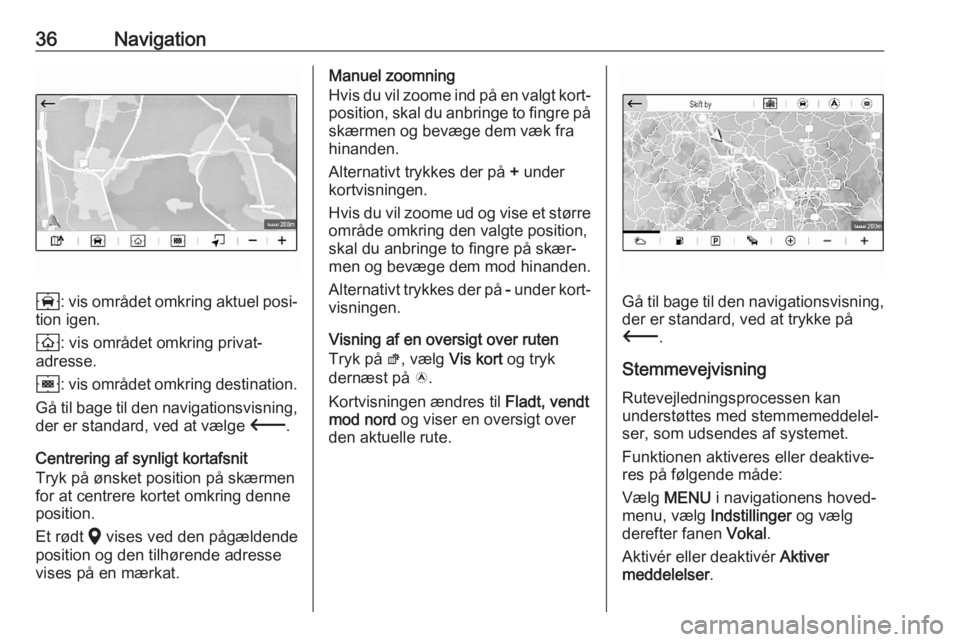
36Navigation
8: vis området omkring aktuel posi‐
tion igen.
9 : vis området omkring privat‐
adresse.
0 : vis området omkring destination.
Gå til bage til den navigationsvisning,
der er standard, ved at vælge 3.
Centrering af synligt kortafsnit
Tryk på ønsket position på skærmen
for at centrere kortet omkring denne
position.
Et rødt K vises ved den pågældende
position og den tilhørende adresse
vises på en mærkat.
Manuel zoomning
Hvis du vil zoome ind på en valgt kort‐
position, skal du anbringe to fingre på skærmen og bevæge dem væk fra
hinanden.
Alternativt trykkes der på + under
kortvisningen.
Hvis du vil zoome ud og vise et større område omkring den valgte position,
skal du anbringe to fingre på skær‐
men og bevæge dem mod hinanden.
Alternativt trykkes der på - under kort‐
visningen.
Visning af en oversigt over ruten
Tryk på ø, vælg Vis kort og tryk
dernæst på ö.
Kortvisningen ændres til Fladt, vendt
mod nord og viser en oversigt over
den aktuelle rute.
Gå til bage til den navigationsvisning,
der er standard, ved at trykke på
3 .
Stemmevejvisning Rutevejledningsprocessen kan
understøttes med stemmemeddelel‐
ser, som udsendes af systemet.
Funktionen aktiveres eller deaktive‐
res på følgende måde:
Vælg MENU i navigationens hoved‐
menu, vælg Indstillinger og vælg
derefter fanen Vokal.
Aktivér eller deaktivér Aktiver
meddelelser .
Page 37 of 105
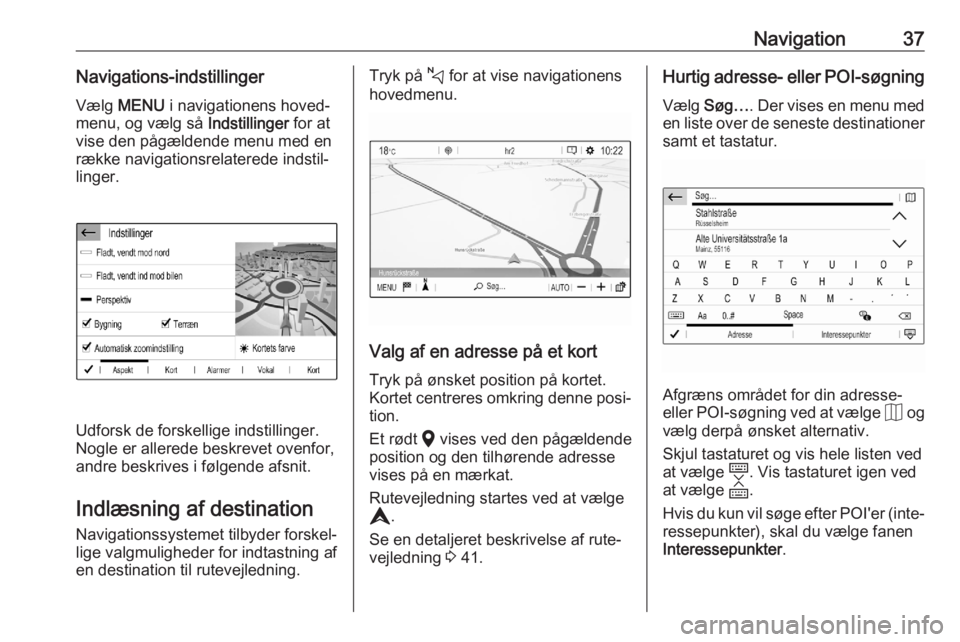
Navigation37Navigations-indstillingerVælg MENU i navigationens hoved‐
menu, og vælg så Indstillinger for at
vise den pågældende menu med en række navigationsrelaterede indstil‐
linger.
Udforsk de forskellige indstillinger.
Nogle er allerede beskrevet ovenfor,
andre beskrives i følgende afsnit.
Indlæsning af destination Navigationssystemet tilbyder forskel‐
lige valgmuligheder for indtastning af
en destination til rutevejledning.
Tryk på c for at vise navigationens
hovedmenu.
Valg af en adresse på et kort
Tryk på ønsket position på kortet.
Kortet centreres omkring denne posi‐ tion.
Et rødt K vises ved den pågældende
position og den tilhørende adresse
vises på en mærkat.
Rutevejledning startes ved at vælge
L .
Se en detaljeret beskrivelse af rute‐
vejledning 3 41.
Hurtig adresse- eller POI-søgning
Vælg Søg… . Der vises en menu med
en liste over de seneste destinationer
samt et tastatur.
Afgræns området for din adresse-
eller POI-søgning ved at vælge J og
vælg derpå ønsket alternativ.
Skjul tastaturet og vis hele listen ved
at vælge N. Vis tastaturet igen ved
at vælge O.
Hvis du kun vil søge efter POI'er (inte‐ ressepunkter), skal du vælge fanen
Interessepunkter .
Page 38 of 105
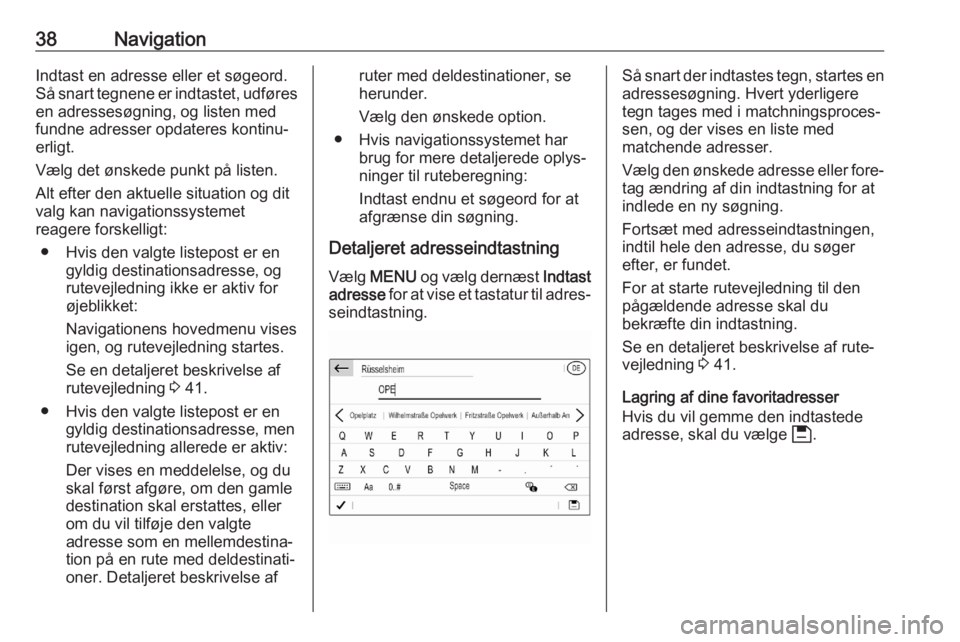
38NavigationIndtast en adresse eller et søgeord.Så snart tegnene er indtastet, udføres en adressesøgning, og listen med
fundne adresser opdateres kontinu‐ erligt.
Vælg det ønskede punkt på listen.
Alt efter den aktuelle situation og dit
valg kan navigationssystemet
reagere forskelligt:
● Hvis den valgte listepost er en gyldig destinationsadresse, og
rutevejledning ikke er aktiv for
øjeblikket:
Navigationens hovedmenu vises
igen, og rutevejledning startes.
Se en detaljeret beskrivelse af
rutevejledning 3 41.
● Hvis den valgte listepost er en gyldig destinationsadresse, men
rutevejledning allerede er aktiv:
Der vises en meddelelse, og du
skal først afgøre, om den gamle
destination skal erstattes, eller
om du vil tilføje den valgte
adresse som en mellemdestina‐
tion på en rute med deldestinati‐
oner. Detaljeret beskrivelse afruter med deldestinationer, se
herunder.
Vælg den ønskede option.
● Hvis navigationssystemet har brug for mere detaljerede oplys‐
ninger til ruteberegning:
Indtast endnu et søgeord for at
afgrænse din søgning.
Detaljeret adresseindtastning
Vælg MENU og vælg dernæst Indtast
adresse for at vise et tastatur til adres‐
seindtastning.Så snart der indtastes tegn, startes en adressesøgning. Hvert yderligere
tegn tages med i matchningsproces‐
sen, og der vises en liste med
matchende adresser.
Vælg den ønskede adresse eller fore‐
tag ændring af din indtastning for at
indlede en ny søgning.
Fortsæt med adresseindtastningen, indtil hele den adresse, du søger
efter, er fundet.
For at starte rutevejledning til den
pågældende adresse skal du
bekræfte din indtastning.
Se en detaljeret beskrivelse af rute‐
vejledning 3 41.
Lagring af dine favoritadresser
Hvis du vil gemme den indtastede
adresse, skal du vælge 6.
Page 39 of 105
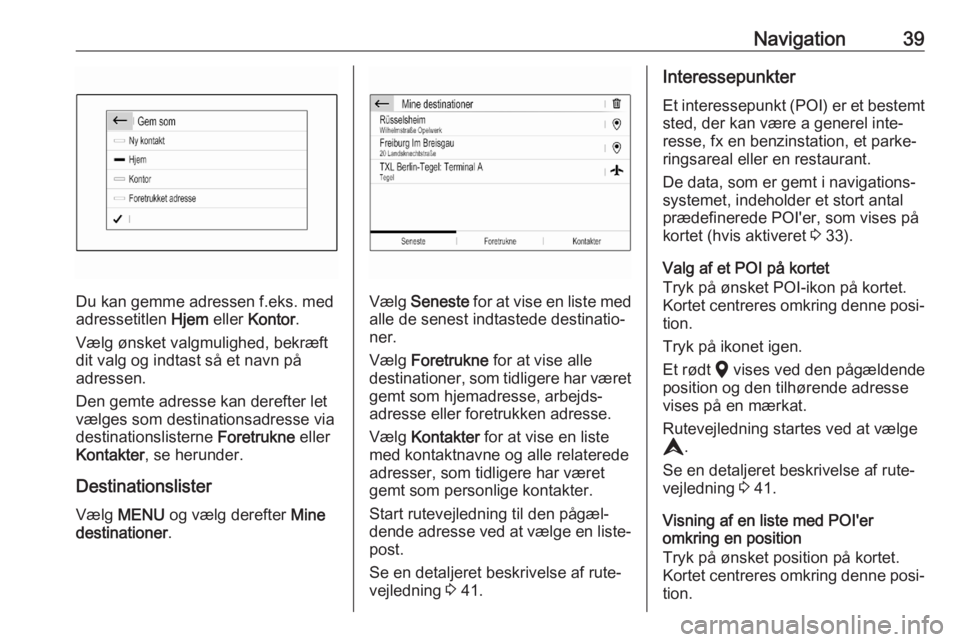
Navigation39
Du kan gemme adressen f.eks. med
adressetitlen Hjem eller Kontor .
Vælg ønsket valgmulighed, bekræft
dit valg og indtast så et navn på
adressen.
Den gemte adresse kan derefter let
vælges som destinationsadresse via
destinationslisterne Foretrukne eller
Kontakter , se herunder.
Destinationslister
Vælg MENU og vælg derefter Mine
destinationer .Vælg Seneste for at vise en liste med
alle de senest indtastede destinatio‐
ner.
Vælg Foretrukne for at vise alle
destinationer, som tidligere har været gemt som hjemadresse, arbejds‐
adresse eller foretrukken adresse.
Vælg Kontakter for at vise en liste
med kontaktnavne og alle relaterede
adresser, som tidligere har været
gemt som personlige kontakter.
Start rutevejledning til den pågæl‐
dende adresse ved at vælge en liste‐
post.
Se en detaljeret beskrivelse af rute‐
vejledning 3 41.
Interessepunkter
Et interessepunkt (POI) er et bestemt
sted, der kan være a generel inte‐ resse, fx en benzinstation, et parke‐
ringsareal eller en restaurant.
De data, som er gemt i navigations‐
systemet, indeholder et stort antal
prædefinerede POI'er, som vises på
kortet (hvis aktiveret 3 33).
Valg af et POI på kortet
Tryk på ønsket POI-ikon på kortet.
Kortet centreres omkring denne posi‐ tion.
Tryk på ikonet igen.
Et rødt K vises ved den pågældende
position og den tilhørende adresse vises på en mærkat.
Rutevejledning startes ved at vælge
L .
Se en detaljeret beskrivelse af rute‐
vejledning 3 41.
Visning af en liste med POI'er
omkring en position
Tryk på ønsket position på kortet.
Kortet centreres omkring denne posi‐ tion.
Page 40 of 105
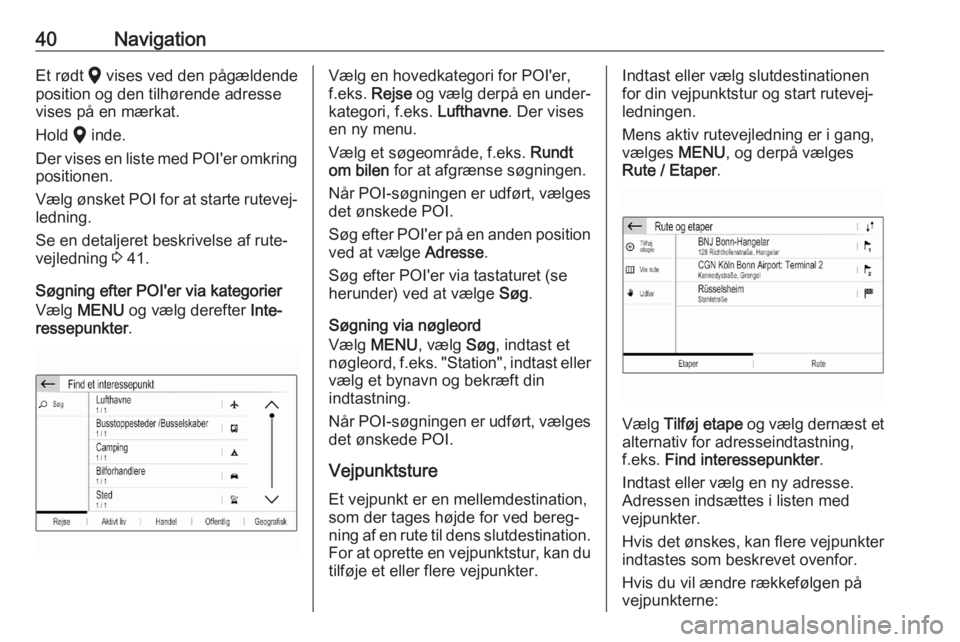
40NavigationEt rødt K vises ved den pågældende
position og den tilhørende adresse
vises på en mærkat.
Hold K inde.
Der vises en liste med POI'er omkring
positionen.
Vælg ønsket POI for at starte rutevej‐ ledning.
Se en detaljeret beskrivelse af rute‐
vejledning 3 41.
Søgning efter POI'er via kategorier
Vælg MENU og vælg derefter Inte‐
ressepunkter .Vælg en hovedkategori for POI'er,
f.eks. Rejse og vælg derpå en under‐
kategori, f.eks. Lufthavne. Der vises
en ny menu.
Vælg et søgeområde, f.eks. Rundt
om bilen for at afgrænse søgningen.
Når POI-søgningen er udført, vælges det ønskede POI.
Søg efter POI'er på en anden position ved at vælge Adresse.
Søg efter POI'er via tastaturet (se
herunder) ved at vælge Søg.
Søgning via nøgleord
Vælg MENU , vælg Søg, indtast et
nøgleord, f.eks. "Station", indtast eller
vælg et bynavn og bekræft din
indtastning.
Når POI-søgningen er udført, vælges det ønskede POI.
Vejpunktsture Et vejpunkt er en mellemdestination,
som der tages højde for ved bereg‐
ning af en rute til dens slutdestination. For at oprette en vejpunktstur, kan du
tilføje et eller flere vejpunkter.Indtast eller vælg slutdestinationen
for din vejpunktstur og start rutevej‐
ledningen.
Mens aktiv rutevejledning er i gang, vælges MENU, og derpå vælges
Rute / Etaper .
Vælg Tilføj etape og vælg dernæst et
alternativ for adresseindtastning, f.eks. Find interessepunkter .
Indtast eller vælg en ny adresse.
Adressen indsættes i listen med
vejpunkter.
Hvis det ønskes, kan flere vejpunkter
indtastes som beskrevet ovenfor.
Hvis du vil ændre rækkefølgen på
vejpunkterne:
Page 41 of 105
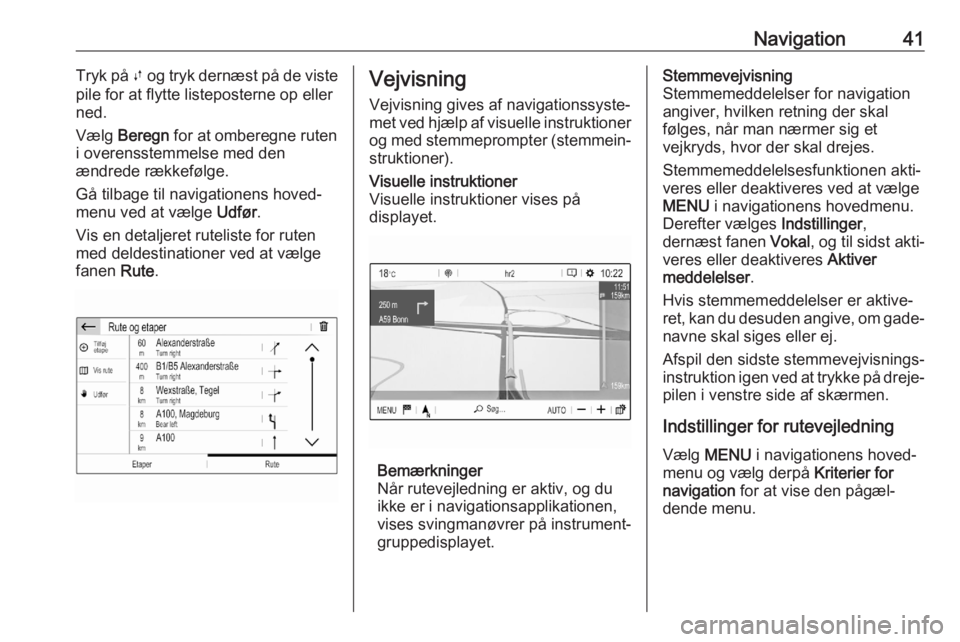
Navigation41Tryk på Ú og tryk dernæst på de viste
pile for at flytte listeposterne op eller
ned.
Vælg Beregn for at omberegne ruten
i overensstemmelse med den
ændrede rækkefølge.
Gå tilbage til navigationens hoved‐
menu ved at vælge Udfør.
Vis en detaljeret ruteliste for ruten
med deldestinationer ved at vælge fanen Rute.Vejvisning
Vejvisning gives af navigationssyste‐
met ved hjælp af visuelle instruktioner
og med stemmeprompter (stemmein‐
struktioner).Visuelle instruktioner
Visuelle instruktioner vises på
displayet.
Bemærkninger
Når rutevejledning er aktiv, og du
ikke er i navigationsapplikationen, vises svingmanøvrer på instrument‐gruppedisplayet.
Stemmevejvisning
Stemmemeddelelser for navigation
angiver, hvilken retning der skal
følges, når man nærmer sig et
vejkryds, hvor der skal drejes.
Stemmemeddelelsesfunktionen akti‐
veres eller deaktiveres ved at vælge
MENU i navigationens hovedmenu.
Derefter vælges Indstillinger,
dernæst fanen Vokal, og til sidst akti‐
veres eller deaktiveres Aktiver
meddelelser .
Hvis stemmemeddelelser er aktive‐
ret, kan du desuden angive, om gade‐ navne skal siges eller ej.
Afspil den sidste stemmevejvisnings‐ instruktion igen ved at trykke på dreje‐ pilen i venstre side af skærmen.
Indstillinger for rutevejledning
Vælg MENU i navigationens hoved‐
menu og vælg derpå Kriterier for
navigation for at vise den pågæl‐
dende menu.
Page 42 of 105
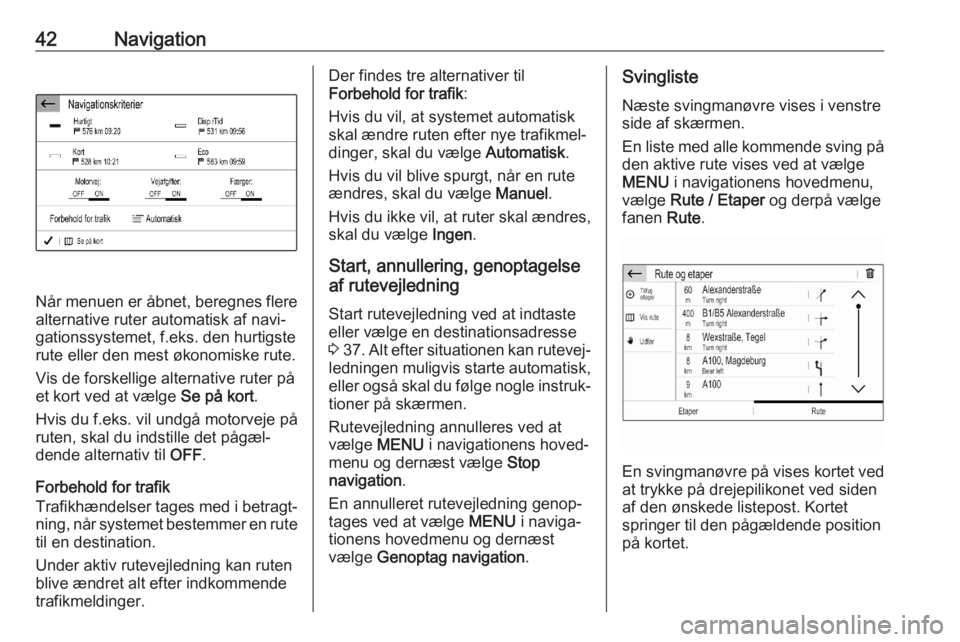
42Navigation
Når menuen er åbnet, beregnes flere
alternative ruter automatisk af navi‐
gationssystemet, f.eks. den hurtigste rute eller den mest økonomiske rute.
Vis de forskellige alternative ruter på et kort ved at vælge Se på kort.
Hvis du f.eks. vil undgå motorveje på ruten, skal du indstille det pågæl‐
dende alternativ til OFF.
Forbehold for trafik
Trafikhændelser tages med i betragt‐ ning, når systemet bestemmer en rute
til en destination.
Under aktiv rutevejledning kan ruten
blive ændret alt efter indkommende trafikmeldinger.
Der findes tre alternativer til
Forbehold for trafik :
Hvis du vil, at systemet automatisk skal ændre ruten efter nye trafikmel‐
dinger, skal du vælge Automatisk.
Hvis du vil blive spurgt, når en rute
ændres, skal du vælge Manuel.
Hvis du ikke vil, at ruter skal ændres,
skal du vælge Ingen.
Start, annullering, genoptagelse af rutevejledning
Start rutevejledning ved at indtaste
eller vælge en destinationsadresse
3 37 . Alt efter situationen kan rutevej‐
ledningen muligvis starte automatisk,
eller også skal du følge nogle instruk‐
tioner på skærmen.
Rutevejledning annulleres ved at
vælge MENU i navigationens hoved‐
menu og dernæst vælge Stop
navigation .
En annulleret rutevejledning genop‐ tages ved at vælge MENU i naviga‐
tionens hovedmenu og dernæst
vælge Genoptag navigation .Svingliste
Næste svingmanøvre vises i venstre
side af skærmen.
En liste med alle kommende sving på
den aktive rute vises ved at vælge
MENU i navigationens hovedmenu,
vælge Rute / Etaper og derpå vælge
fanen Rute.
En svingmanøvre på vises kortet ved
at trykke på drejepilikonet ved siden
af den ønskede listepost. Kortet
springer til den pågældende position
på kortet.
Page 43 of 105
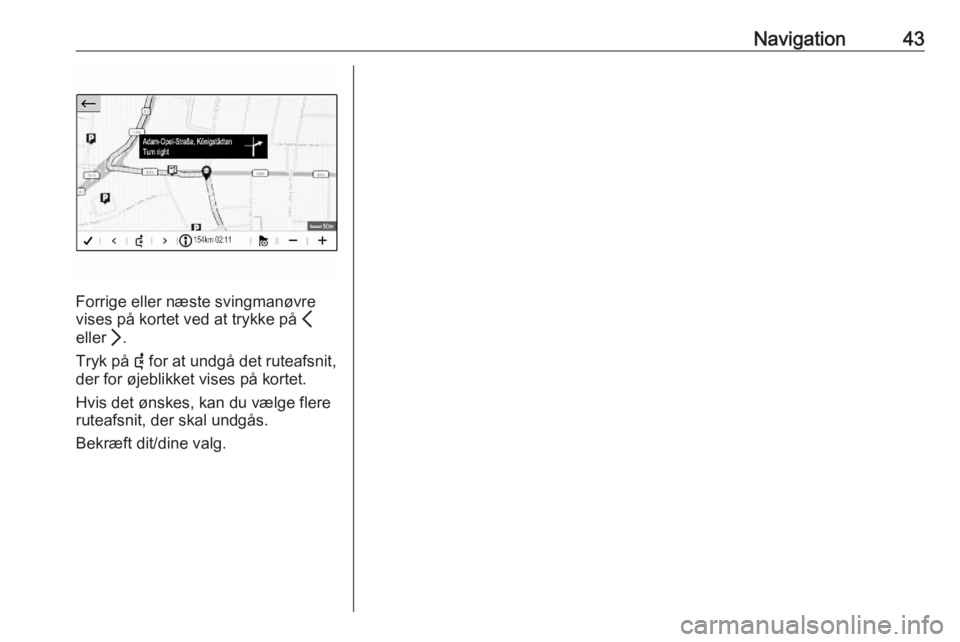
Navigation43
Forrige eller næste svingmanøvre
vises på kortet ved at trykke på P
eller Q.
Tryk på 6 for at undgå det ruteafsnit,
der for øjeblikket vises på kortet.
Hvis det ønskes, kan du vælge flere
ruteafsnit, der skal undgås.
Bekræft dit/dine valg.